Reporty ostatných dokladov - kroky sprievodcu
V nasledujúcom texte uvedieme, ktoré kroky obsahuje táto agenda charakteru sprievodcu a ako si pomocou nej obstaráte požadované výpisy. Jednotlivé časti:
V prvom okne sprievodcu je zobrazený zoznam nadefinovaných skupín reportov, z ktorého vyberte požadovaný.
Po stlačení tlačidla Ďalej v predchádzajúcom kroku Sprievodcu sa zobrazí okno na zadanie obmedzujúcich podmienok pre dáta, ktoré chceme zvoleným reportom vytlačiť. Vzhľad tohto okna sprievodcu, ovládanie a spôsob zadania hodnôt jednotlivých obmedzujúcich prvkov je podobný zadávaniu obmedzenia v záložke Obmedzenie dokladových agend. Všeobecne platné pravidlá pre záložky Obmedzenie sú uvedené v samostatnej kapitole (tzn. spôsob nastavenia obmedzenia, používania definícií obmedzení, možnosť využitia východiskovej definície obmedzení, ovládania zoznamu obmedzovacích prvkov a popis ich typov, popis funkcií v záložke obmedzenie, využitie tzv. divokých znakov (wildcards) v obmedzení podľa znakových údajov atď.). Ďalej obsahuje možnosť nastavenia triedenia vypísaných záznamov. Opäť tu platia všeobecne platné pravidlá pre použitie a ovládanie prvku pre nastavenie Triedenia.
Ak majú výstupné tlač. zostavy nastavené vo svojej definícii vlastné radenie (je typicky potrebné, pokiaľ sú tieto zostavy nejako skupinované), do výsledného reportu sa neuplatní triedenie nastavené v tomto kroku sprievodcu.
Všeobecne platí, že prvok Triedenie nie je k dispozícii, ak definícia DynSQL zodpovedajúca danému reportu neobsahuje žiadne kľúče pre triedenie alebo sú všetky skryté. Viac viď DynSQL editor-Dynamické SQL-subzáložka Kľúče.
Pozor, okrem obmedzenia nastaveného v tomto kroku sa zoberú do úvahy aj prípadné obmedzenia podľa prístupových práv, viď Obmedzenie verzus Prístupové práva.
Dále zde upozorňujeme na možné důsledky omezení při některých typech omezení v některých typech výpisů
V tomto kroku sú k dispozícii podobné funkcie, ako sú v záložke Obmedzenie dokladových agend s rovnakým významom. Môžete si teda aj tu nastaviť často používané obmedzenia a uložiť si ich ako vlastné definície obmedzení, z ktorých budete neskôr len vyberať a pod. Prístup k funkcii Uložiť je však závislý na práve Na záložke Obmedzenie dovoliť len jednoduchý režim (Menej funkcií).
Tu upozorňujeme na možné dôsledky obmedzenia pri niektorých typoch obmedzenia v niektorých typoch výpisov, viď kap. Často kladené otázky, otázka Obmedzenie verzus skreslenie vo výpisoch.
V ďalšom texte stručne charakterizujeme jednotlivé skupiny reportov, príp. popíšeme význam tých obmedzujúcich podmienok, pri ktorých by mohlo dôjsť k mylnému výkladu:
- Ostatné doklady - príjmové - Spätne k dátumu zaúčtovania
- Ostatné doklady - výdajové - Spätne k dátumu zaúčtovania
Ostatné doklady - príjmové - Spätne k dátumu zaúčtovania
Výpis je velmi podobný tiskům knih ostatních příjmů přímo z agendy Ostatné príjmy, pouze s tím rozdílem, že zde je stav zaplacení dokladů zobrazen takový, jaký byl k zadanému datu. Tento druh reportů je šikovný pro zpětné vyhodnocování a využijete jej zejména při uzávěrce, když budete chtít např. v březnu zpětně tisknout např. knihy ostatních příjmů k 31. 12. předchozího roku apod.
Význam položek pro zadání omezení dat pro reporty je zřejmý z jejich názvu či popisu v záložkách jednotlivých dokladů, zde stojí za zmínku pouze následující:
| Názov | Popis |
|---|---|
| Spätne k dátumu zaúčtovania |
Povinný obmedzovací prvok. Viď defaultne začiarknuté obmedzovacie prvky. |
Ostatné doklady - výdajové - Spätne k dátumu zaúčtovania
Výpis je velmi podobný tiskům knih ostatních výdajů přímo z agendy Ostatné výdaje, pouze s tím rozdílem, že zde je stav zaplacení dokladů zobrazen takový, jaký byl k zadanému datu. Tento druh reportů je šikovný pro zpětné vyhodnocování a využijete jej zejména při uzávěrce, když budete chtít např. v březnu zpětně tisknout např. knihy ostatních výdajů k 31. 12. předchozího roku apod.
V tomto kroku je k dispozícii položka typu prepínač, pomocou nej môžete zvoliť, či sa výstup má uskutočniť prostredníctvom tlačových zostáv alebo definovateľných exportov:
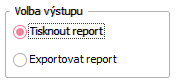
Prepínač pre voľbu spôsobu výstupu
Po stlačení tlačidla Dokončiť v predchádzajúcom kroku Sprievodcu program pokračuje podľa toho, aký ste si zvolili v predchádzajúcom kroku sprievodcu spôsob výstupu:
- Tlač - pomocou nej môžete vykonať tlačový výstup prostredníctvom užívateľsky definovateľných tlačových zostáv. Výstup je možné tlačiť do okna náhľadu resp. na tlačiareň, priamo odoslať e-mailom v elektronickej podobe v zvolenom formáte vrátane formátov bežne používaných pre elektronickú výmenu dokumentov (pdf, html a i.) či uložiť do súboru zvoleného formátu. Viď kap. Tlačové výstupy, najmä Vecný obsah - tlačové výstupy - všeobecné informácie.
- Export - pomocou nej môžete vykonať export prostredníctvom užívateľsky definovateľných definícií exportov. Viď kap. Definovateľné exporty, predovšetkým Vecný obsah - definovateľné exporty - všeobecné informácie.